Чтобы подключить игровую приставку к Смарт телевизору, сначала убедитесь, что у вас есть необходимый кабель, обычно это HDMI. Подключите один конец кабеля к выходу HDMI приставки, а другой – к свободному HDMI порту на телевизоре. После этого включите телевизор и выберите соответствующий HDMI источник в меню выбора входов.
После подключения приставки, возможно, потребуется настроить некоторые параметры на телевизоре, чтобы обеспечить оптимальное качество изображения и звука. Убедитесь, что телевизор обновлён до последней версии программного обеспечения и готовы наслаждаться играми на большом экране.
Как подключить игровую консоль к телевизору

Добро пожаловать на WiFiGid! В этой статье мы покажем вам, как можно подключить игровую приставку к телевизору. При этом попробуем охватить все варианты: от старых «восьмибиток» (вряд ли у вас остались «атари» на руках) до современных «плоек», «ХэБоксов» и прочих вариантов в духе 100500 игр в одном стике. Читаем внимательно, находим схожие моменты и пробуем!
Способ 1 – HDMI

Все современные приставки (Sony PlayStation, XBOX или новые переделки старых консолей) используют как раз HDMI соединение.
Это самый простой вариант. Если на вашей приставке есть HDMI (причем как в виде гнезда, так и отдельного торчащего как у флешки разъема) и телевизор имеет входы HDMI – они созданы друг для друга. Скорее всего так и было задумано. HDMI уже стал стандартном для подключения всего к телевизору. По возможности настоятельно рекомендую использовать именно их.
- По HDMI передается и видео, и звук.
- Используется всего один кабель (ну или стикер подключается напрямую к телевизору).
- Только по HDMI (ну и вариации новых интерфейсов вроде Display Port или Type-C) можно передавать качественную картинку 4К и выше.
Вывод – если есть возможность, подключайтесь по HDMI и радуйтесь.
Некоторые стики для подключения к HDMI используют комплектные переходники. Так что читаем инструкцию к своей приставке, смотрим на комплект и пользуемся всеми возможными вариантами.
Общая инструкция:
- Подключаем приставку по HDMI к телевизору.
- Включаем телевизор.
- На пульте находим кнопку выбора источника сигнала (обычно, INPUT или SOURCE).
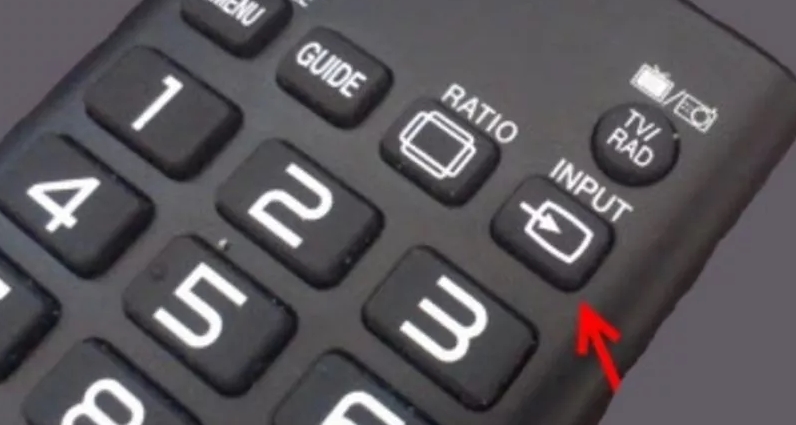
- Появятся источники видео, где в списке обязательно станет активным один из HDMI. Выбираем его.
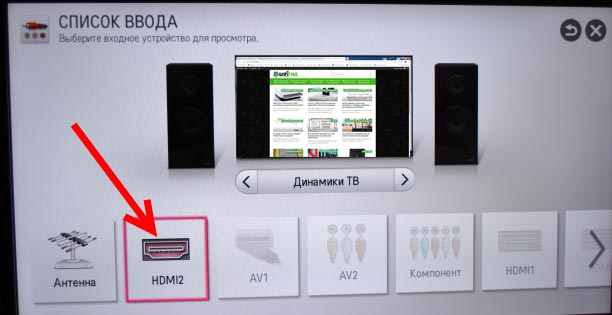
- Видео переключится на приставку, можно играть. В конце не забываем переключиться обратно через те же источники.
Единственная проблема, с которой вы можете столкнуться: ваш телевизор очень старый и на нем нет HDMI (скорее всего, ему уже больше 10 лет). Тут можно было бы подумать об адаптерах и переходниках, но скорее всего вам будет проще найти где-то новый телевизор, потому что переходники на HDMI не пользуются большим почетом в магазинах.
Способ 2 – Устаревшие интерфейсы
Старые же приставки шли с классическими разъемами того времени (причем поддерживали несколько вариантов или имели переходники):
- Обычный вход в антенну (RF, использовал на первых цветных «Горизонтах», но нужно делать поиск сигнала и настраивать его на какой-то канал, но современный телевизор может и не увидеть сигнал RF).
- RCA (AV, тюльпаны, желтый – видео, красный и белый – стереозвук). Это самый рабочий вариант.
- SCART (сложная большая штука, но мои первые приставки как раз подключались через нее).
И фишка в том, что любой современный телевизор имеет хотя бы один из этих старых разъемов.

А если вдруг нет (например, AV может быть не совместим с современным RCA), то уже нужно находить в продаже конвертеры с AV на все актуальны стандарты (конечно, проще всего HDMI).
Итого, используя комплектные переходники вам скорее всего получится подключить старую приставку к новому телевизору. А далее, как по инструкции выше, нужно будет выбрать правильный вход, и картинка появится.
Проблема масштаба
Не знаю как у вас, но у меня телевизор настроен на растягивание изображения во весь экран 16:9, чтобы не было постоянных черных полос. Если же вы подключаете старые приставки (Dendy, Sega, Sony PlayStation 1-2), они были ориентированы на «квадратное» изображение 4:3.
Поэтому, если вдруг вы увидите каких-то растянутых персонажей, возможно, будет смысл покопаться в настройках своего телевизора и переключить режим масштабирования на «Оригинальный» или «4:3». Да, справа и слева появятся черные полосы, зато сама картинка не будет вызывать отвращения.
Видео по теме
Как подключить Nintendo Switch к телевизору
Если вы хотите играть в Nintendo Switch на большом экране, вам необходимо подключить консоль к телевизору. Рассказываем, как это сделать – на самом деле, все очень просто.


Многие думают, что на Нинтендо Свитч можно играть только на встроенном экране — как на классической мобильной консоли. Однако это не так — приставка поддерживает вывод картинки на внешние дисплеи и телевизоры. Подключив ее к ТВ, вы сможете играть с друзьями в кооперативные игры, одновременно следя за процессом гейминга на большом экране. Для этого вам понадобится сама консоль с контроллерами, док-станция и два кабеля: HDMI (для подключения к телевизору) и USB (для зарядки).

Подключение Nintendo Switch к телевизору: инструкция
- Возьмите в руки док-станцию Nintendo Switch и откройте заднюю крышку.

- С помощью USB-кабеля подключите прилагаемый адаптер питания в разъем AC ADAPTER, а потом вставьте вилку док-станции в розетку.
- Подключите входящий в комплект кабель HDMI в гнездо HDMI OUT. Другой конец провода должен быть соединен с телевизором (или другим внешним дисплеем). Закройте крышку, чтобы спрятать все кабели.

- Отсоедините от консоли боковые контроллеры Joy Con и вставьте ее в станцию. Дисплей при этом смотрит вперед — как и фронтальная панель док-станции, на которой изображен логотип.

- Включите телевизор и найдите в меню нужный вход HDMI. Переключите вывод картинки на появившийся источник.
- Изображение Nintendo Switch теперь будет отображаться на телевизоре. С помощью контроллеров Joy Con вы можете управлять консолью и играть на ней. Если изображение не появилось или контроллеры не работают, загляните в инструкцию на сайте производителя.
- Мобильный топ: 10 лучших игр для смартфонов на Android=«content_internal_link»>
- Лучшие аркады для ПК: топ-6 самых интересных игр=«content_internal_link»>
Как подключить Сегу к современному телевизору: подробная пошаговая инструкция по подключению и настройке


Bluetooth
Какие разъемы подойдут для подключения приставки Сега
Для всех приставок Sega требуется отдельный источник питания от сети переменного тока 220 В/50 Гц. Для этого существует специальный адаптер переменного тока, который подключается к входу питания на задней панели игровой приставки. Все внутренние компоненты питаются от выключателя POWER, расположенного на верхней панели устройства.

Изображение выводится на экран телевизора через специальные интерфейсы. Это очень легко сделать, но с более новыми моделями могут возникнуть трудности. В частности, не всегда понятно, как правильно выбрать разъем для подключения и как затем настроить телевизор для нормальной работы с игровой приставкой.
Консоль Sega передает изображение на телевизор в виде аналогового сигнала. Телевизоры использовали такие системы приема только до тех пор, пока концепция цифровой передачи не стала широко распространенной. Сейчас большинство разъемов на телевизорах — это цифровые порты. Однако даже самые современные модели имеют как минимум один аналоговый вход.
Наиболее удобные и универсальные способы подключения — через специальный AV-порт, а также напрямую через антенный кабель. Остановимся подробнее на каждом варианте и опишем процедуру подключения.
Порт AV

В комплекте с консолью SEGA Mega Drive 2 идет кабель, который подключается к гнездам AV. Его также часто называют «тюльпаном» из-за его характерного внешнего вида. Если такой интерфейс уже имеется на вашем телевизоре, у вас не должно возникнуть проблем с его подключением.
Чаще всего такие интерфейсы расположены на боковой стороне телевизора и представляют собой набор из трех разъемов разного цвета: желтого, красного и белого. Обычно рядом с ним можно найти надпись INPUT. Каждый цвет обозначает определенный тип передаваемого сигнала, поэтому соединения должны выполняться строго в соответствии с маркировкой.
Желтый контакт отвечает за видеосигнал, а белый — за монофонический звук. При необходимости полное стерео можно реализовать, вставив в красное гнездо еще одну вилку. Он отвечает за правый канал, поэтому белый разъем по умолчанию отвечает за левый канал.
Эти входы иногда также называют компонентными, поскольку сигнал передается по нескольким проводам.
В некоторых моделях телевизоров вы найдете большое количество разъемов в блоке ввода компонентов. Иногда их может быть до 5 или даже 6. Однако если вам нужно подключить декодер Sega, нет необходимости разбираться в значении отдельных контактов. Главное — найти желтый видеовход с маркировкой «Y» и белый аудиовход с маркировкой «L».
Вы также можете использовать вход SCART как часть этого способа подключения. Это специальная группа контактов, которая соединяет все видео- и аудиовыходы. Однако в этом случае для подключения тюльпанов декодера к телевизору необходимо использовать адаптер. После этого процедура ничем не отличается от использования стандартного AV-входа.
Стоит отметить, что, несмотря на наличие определенных стандартов, некоторые производители телевизоров могут произвольно располагать группы контактов или не кодировать их цветом. Поэтому в любом случае перед подключением игровой приставки рекомендуется ознакомиться с инструкцией. Однако иногда вы можете добиться желаемого, просто используя метод подбора.
Антенный кабель

Помимо AV-плагинов, игровую приставку Sega можно подключить к телевизору с помощью стандартного антенного выхода. Этот метод имеет смысл, если у вас нет необходимых кабелей или разъемов.
- Найдите аудио- и видеовыходы на корпусе игровой приставки Sega.
- Вставьте специальный модулятор с коаксиальным кабелем в соответствующие гнезда.
- Протяните антенный кабель от декодера к телевизору и вставьте его в соответствующий порт.
- Включите телевизор и декодер.
- Вставьте картридж Sega с выбранной игрой и подключите джойстик управления.
Для того чтобы телевизор отображал желаемое изображение, необходимо переключиться в режим автоматического поиска программ через его настройки. На самом деле, найти нужные частоты не так уж сложно даже в ручном режиме. Чаще всего они встречаются между каналами TNT и STS. Найдя канал, вы можете начать воспроизведение непосредственно через приставку. Все, что вам нужно сделать, это нажать кнопку «START» на джойстике.
Это довольно простой метод подключения, который уже давно используется в традиционных старых ЭЛТ-телевизорах.

Особенности синхронизации Сеги с современными телевизорами
При подключении игровой консоли к современному телевизору пользователь может столкнуться с серьезными проблемами. Это относится как к моделям телевизоров премиум-класса с функцией Smart, так и к довольно бюджетным вариантам. Основная сложность в этом случае заключается в отсутствии аналоговых разъемов, через которые декодер передает изображение на экран.
Современные телевизоры рассчитаны на работу с цифровым сигналом, поэтому производители ограничивают количество аналоговых портов до минимума или вовсе обходятся без них.
Отдельно следует учесть возможные трудности с разрешением изображения. Игровая консоль Sega передает изображение с разрешением 320 × 224. И если на простых HD-моделях игры выглядят более или менее нормально, то на устройствах UHD или Full HD разница разительна. Уменьшение разрешения экрана с помощью программных настроек телевизора может способствовать более комфортному игровому процессу.

Использование компонентного цифрового входа лишь частично решает проблему подключения, поскольку получаемое изображение будет черно-белым. Для нормального цветного изображения всегда требуется аналоговый вход.
При подключении декодера Sega к телевизору могут возникнуть другие проблемы, напрямую связанные с особенностями конкретного производителя телевизора. Современные модели Samsung не обеспечивают AV-подключение через цветные разъемы, поэтому обязательно потребуется переходник SCART. Телевизоры LG оснащены функцией улучшения изображения, которая позволяет подключать их через специальный адаптер непосредственно к порту HDMI.
Телевизоры BBK могут иметь аналоговые разъемы. Это характерно для моделей начального уровня и некоторых устройств среднего ценового диапазона. Проблем с подключением быть не должно. В противном случае вам также придется использовать адаптеры и мириться с некоторыми ограничениями.
Существенным недостатком тандема декодера Sega и современного телевизора является невозможность использования светового пистолета. ЖК-экран просто не может обеспечить резкую смену ярких и темных точек, поэтому встроенного в пистолет фотоэлемента явно недостаточно.
Оптимизируем интерфейс для экрана ТВ
Интерфейс Steam Big Picture позволяет как никогда просто использовать телевизор для игр. Он специально разработан для того, чтобы вы могли управлять компьютером с помощью игрового контроллера. В нем даже есть встроенный браузер, который можно использовать без мыши и клавиатуры. Но при желании вы все равно можете управлять своей системой с помощью мыши и клавиатуры.
Steam Big Picture позволяет легко управлять компьютером, но его использование не является обязательным. Мы можем оставаться в одном ряду с родным рабочим столом Windows.
Чтобы запустить режим Big Picture, загружаем Steam и нажимаем на соответствующую кнопку в правом верхнем углу экрана. Вместо этого можно воспользоваться кнопкой, выделяющей логотип Xbox в центре контроллера (при этом должен быть загружен Steam).
Антенный кабель

Если вы хотите подключить Dandy к новому телевизору, например, LG или Samsung, вы должны знать, что не все модели LG оснащены разъемами cinch. В этой ситуации пригодится обычный антенный кабель. Однако у этого способа подключения есть несколько недостатков, о которых стоит упомянуть:
- низкое качество изображения;
- Вам нужно будет настроить телевизор, что не всегда легко.
Как подключить игровую приставку к телевизору с помощью антенного кабеля:
- Кабель соединяет два устройства.
- Вставьте кассету, включите декодер.
- Включите телевизор, войдите в настройки и ищите каналы, пока не найдете нужный.
При правильной последовательности действий Dendy и телевизор «найдут» связь между собой, и вы сможете наслаждаться старыми классическими игрушками.
При таком способе подключения следует помнить о нескольких моментах:
- При работе с антенным кабелем необходимо предварительно отключить приставку и телевизор от сети;
- Нужный канал найден, но изображение время от времени пропадает, цветопередача тускнеет — проблема в самом кабеле, он может быть поврежден.
Если вы будете придерживаться инструкции, то легко подключите Dandy к вашему ЖК-телевизору, каким бы современным он ни был.
Плюсы и минусы от игр на телевизоре
Также можно наслаждаться играми на телевизоре благодаря приставкам Playstation. Давайте рассмотрим возможные плюсы и минусы игр на телевизоре Smart TV.
- Покупка телевизора Smart TV может сэкономить вам деньги, если вы сравните цену с профессиональным игровым монитором.
- На телевизорах пользователь может немного подправить настройки, например, включить подсветку темных сцен, благодаря чему «Ужастики» или «Стрелялки» будут выглядеть весьма выигрышно.
- На большом экране телевизора пользователь увидит больше деталей при игре в логические игры.
- Благодаря большому размеру экрана игрок может полностью погрузиться в сюжет игры.
- Для того чтобы улучшить изображение, разработчики многих телевизоров устанавливают слишком высокий уровень насыщенности, что делает восприятие цветов более негативным.
- Мониторы, как правило, имеют лучшую четкость изображения, чем телевизоры. В некоторых моделях телевизоров эта проблема решается путем отключения сглаживания.
- При достаточно близком расположении большого телевизионного экрана на некоторых экранах можно увидеть отдельные пиксели.
- Глаза очень устают после игр на большом экране телевизора. Они также очень устают от необходимости смотреть слишком далеко из одной точки в другую.
Конечно, у каждого технического изобретения есть свои плюсы и минусы, поэтому стоит подумать об инновациях, прежде чем покупать что-то новое.
Подключаем Сегу к монитору компьютера
Если по каким-то причинам вам не удается синхронизировать декодер с плазменным дисплеем, вы можете подключить Sega к монитору ПК. Кроме того, требуется видеоадаптер или ТВ-тюнер. Для этого процесса подходит устройство, встроенное в ПК.
Лучше использовать портативное устройство, передающее сигнал через порт HDMI.
Процедура выполняется следующим образом:
- Установите программное обеспечение драйвера на ПК и настройте ПК. Чтобы облегчить использование декодера, рекомендуется установить специализированную программу. Он называется AverTV.
- Настройка проекта.
- Подключите консоль к тюнеру или адаптеру по той же системе, что и для синхронизации с помощью AV-кабеля.
- Начните играть.
Как подключить Денди к старому телевизору
Большинство старых телевизоров имеют AV-выход, поэтому все, что вам нужно для подключения, — это совместимый AV-кабель. Перед подключением денди к старому телевизору необходимо переключить его на правильный видеовход (обычно с помощью кнопки INPUT или Source на пульте дистанционного управления).

При отсутствии AV используется радиочастотный кабель, подключенный к антенному входу телевизора. Затем нужно включить свободный канал и искать сигнал. Этот способ подходит даже для старых черно-белых телевизоров, но качество изображения будет ниже, чем при AV-подключении (меньше резкость, изображение несколько размыто).
Настройка телевизора
Сразу же после подключения декодера к телевизору следует приступить к настройке телевизора и окончательной подготовке к началу игр. Если подключение осуществляется через AV-порты, нет проблем с поиском нужного режима телевизора. На пульте дистанционного управления всегда есть специальная кнопка, отвечающая за переключение источников сигнала.
Таким образом, вы можете переключаться со стандартного телевизора на внешний источник в виде приставки. Точное расположение необходимой кнопки зависит от марки телевизора и указано в инструкции по эксплуатации.
Подключение через антенный вход предполагает поиск канала, на который выходит декодер. Частоту обычно можно найти с помощью функции автоматического поиска.
Основной игровой джойстик подключается к разъему на передней панели декодера. При парной игре требуется дополнительный джойстик, для которого порт джойстика находится с правой стороны. Джойстик, подключенный к левому порту, всегда будет основным джойстиком.
Для использования функций Sega требуется игровой картридж. Он вставляется картинкой вверх в специальный слот в верхней части устройства. Приложите определенное усилие, чтобы контакты плотно соприкасались друг с другом.
Затем включите питание устройства. Если все подключено правильно, на экране быстро появится логотип SEGA, затем название игры и небольшой ролик. Чтобы начать игру, выберите уровень и нажмите кнопку «СТАРТ». Он также отвечает за функцию паузы. Джойстик также имеет клавиши со стрелками для управления движением в игре и набор клавиш A, B, C, X, Y, Z для управления основными и дополнительными действиями. Функции клавиш могут меняться в зависимости от игры.
Если пользователь все сделал правильно, проверил все соединения, но декодер по-прежнему не работает на телевизоре, проблема, скорее всего, связана с неисправными компонентами. Вы можете попробовать провести самодиагностику или воспользоваться помощью специалистов в сервисных центрах.
В крупных городах существует довольно много сервисных центров, предлагающих услуги по ремонту и техническому обслуживанию. Вы также можете иметь дело со старыми декодерами типа Dandy или Sega.
Меры предосторожности при использовании приставки Сега с телевизором
Как и любое другое техническое устройство, декодер Sega требует достаточно аккуратного обращения и соблюдения нескольких правил эксплуатации. Прежде всего, необходимо следовать следующим инструкциям:
- Держите вентиляционные отверстия внутренних компонентов декодера открытыми, чтобы избежать перегрева.
- Не размещайте устройство вблизи источников тепла, например, батарей, и не оставляйте его под прямыми солнечными лучами.
- Все операции по переключению кабелей должны выполняться при выключенном декодере. То же самое относится и к замене игровых картриджей.
- Когда устройство не используется, его необходимо отключить от сети.
- При установке разъемов или картриджей необходимо соблюдать осторожность, чтобы не повредить контакты. Также следует избегать попадания пыли или влаги в порты.
- Рекомендуется играть на расстоянии не менее 1 метра от экрана телевизора. Рекомендуется делать перерыв на 10-15 минут каждый час игры, чтобы сохранить здоровое зрение.
Следуйте этим правилам, чтобы продлить срок службы вашей консоли и наслаждаться легендарными играми без ущерба для здоровья.



